4 приложения для создания культовых ретроснимков — DISTRICT F
Для того чтобы делать снимки c классическими рамками в стиле Polaroid или Fujifilm, сегодня не обязательно покупать фотоаппарат мгновенной печати.
Самобытные фотографии можно за секунды создать в цифровом формате при помощи мобильных приложений, а также в процессе дополнить их атмосферными фильтрами, бликами, засветами или хроматическими аберрациями. В этом посте мне удалось собрать лучшие приложения (как на iOS, так и на Android) для создания фотографий c рамками по типу Polaroid или Fuji Instax.
Видео о том, как легко добиться эффекта полароидных снимков, а также разместить их в виде мудборда или коллажа в Instagram-истории, смотрите в коротком видео ниже.
PS 2021: друзья, vimeo в последнее время подвисает. если видео не загружается быстро, подождите 3-5 секунд и нажмите на иконку play несколько раз
1. NOMO / ios + android
Лаконичное, но очень крутое приложение, благодаря которому можно делать сочные, пластичные, ностальгические снимки в стиле плёночной камеры — со световыми бликами, хроматизмом, шумом и пылью. Предусмотрена двойная экспозиция и работа с фронтальной камерой для создания атмосферных селфи.
NOMO — настоящая находка для любителей ломографии, стремящихся передать динамику и настроение момента в кадре и по-максимуму исключить дополнительную обработку изображения.
ТАКЖЕ ПО ТЕМЕ / Двадцатка актуальных мобильных приложений для обработки изображений
Данная программа интересна в первую очередь тем, что здесь есть живые, динамические шаблоны и макеты для формирования instagram-историй. В том числе с полароидными рамками.
Для этого находим раздел анимации (Animated) и выбираем понравившийся макет (в бесплатной версии предусмотрено 5 штук по интересующей нас визуальной теме). Кстати, загружать можно как фотографии, так и видео-контент.
ТАКЖЕ ПО ТЕМЕ / 🎥 Анимация на ходу: 3 приложения для создания динамического текста
В MolyCam вы можете выбирать режимы наложения и автоматически добавлять текстуры (например, снежинки), яркие градиенты и блики, а также винтажные эффекты, наподобие Film Burn.
Есть возможность изменить формат и цвет полароидной рамки (в базовой версии более 30 шт.), добавить дату, а также экспериментировать с аберрациями, виньетками, сочностью, контрастом и при необходимости сделать смещение каналов RGB.
4. INSTANTS / iosДобротное приложение с интуитивно понятным интерфейсом. На выбор — 20 аутентичных ретро-фильтров, а также 8 разноформатных рамок, которые впоследствии пользователь может окрасить в любой из представленных в базе 45-ти цветов.
В отличие от других программ здесь есть возможность добавить текстовую надпись поверх рамки.
Из получившихся кадров легко создать Instagram-историю:
Для этого переходим в Инстаграм для формирования «стори», делаем любой рандомный кадр для фона (или выбираем из готовых), после чего «заливаем» получившийся снимок однотонным фоном при помощи инструмента «Карандаш».
Далее переходим в наш «Альбом», выбираем и копируем получившееся фото с «полароидной» рамкой, как показано в видео выше —
Можно добавить 2-3 и даже 5 polaroid-снимков для создания коллажа или настроенческого мудборда. Словом, экспериментируйте!
я в соцсетях: vkontakte instagram twitter facebook pinterest
ИНТЕРЕСНОЕ НА САЙТЕ:Чего ожидать от соцсетей в 2020 году?
Лайтрум на ходу: набор пресетов «Ритмы улиц»
🎥 Азы лайтрума: скачивание и установка пресетов
Лайтрум на ходу: набор пресетов «Солнце в зените»
Лайтрум на ходу: набор пресетов «Дымчатая пастель»
Мода достоинства: Russia.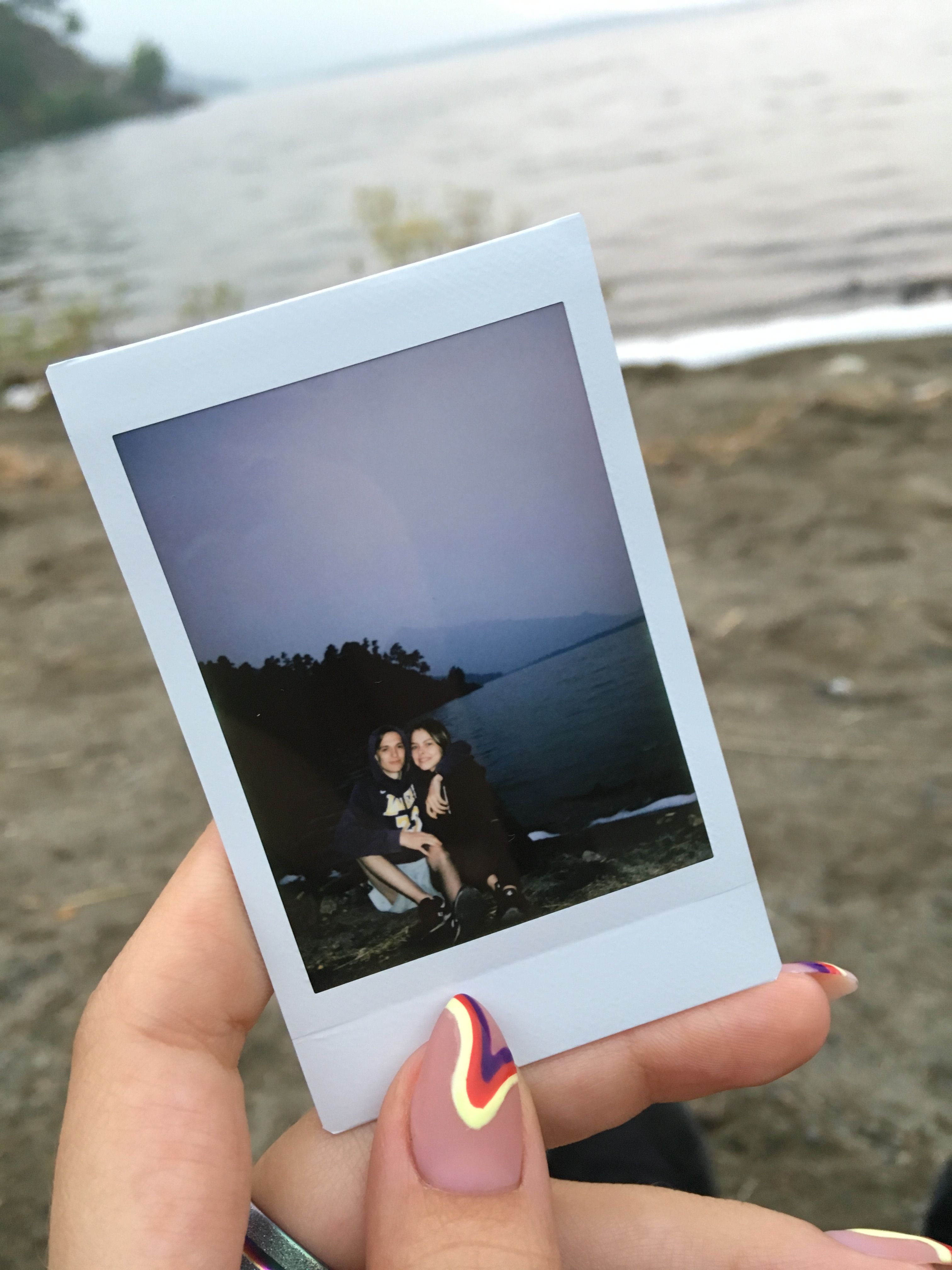 Modest Fashion Week 2019
Modest Fashion Week 2019
Лайтрум на ходу: 10 пресетов, которые подвигнут на творческий поиск
🎥 Как разместить ссылку в insta-стори, если число подписчиков ниже 10К?
🎥 Селфи на ходу: 4 приложения для создания ваших лучших автопортретов
🎥 Анимация на ходу: 3 приложения для создания динамического текста
🎥 Азы инстаграма: рамки, уголки, подложки поверх видео и stories
🎥 Азы инстаграма: музыка в Stories и ссылки на любимые треки в SoundCloud
Визуальные сетки в Instagram, которые хочется повторить (часть 1)
Визуальные сетки в Instagram, которые хочется повторить (часть 2)
🎥 Как сделать «многослойные» фото- и видеоистории прямо в Instagram?
20 космических пресетов, которые выведут селфи на новый уровень 🚀
Instagram Stories: 5 шагов к взаимодействию с вашей аудиторией
Лучшие приложения для обработки изображений
8 советов по выбору хештегов в Instagram
Календарь-планинг на 2019 год
Фотографии в стиле Полароид: как распечатать
Заказать Polaroid фотографии
Многие вспоминают с ностальгией те времена, когда появились и стали популярными полароидные фото.
Сейчас многие интересуются, как распечатать фотографии в стиле полароид, и вряд ли стоит этому удивляться. Маленькие фотокарточки — это дань традиции, погружение в особую атмосферу и возможность сделать коллекцию снимков оригинальной. Для молодежи этот формат также актуален, ведь он ассоциируется с Instagram. Далее мы расскажем, как можно использовать квадратные фото с рамкой и где их лучше заказывать.
5 идей для применения фото в стиле Polaroid
- Составьте фотохронику. Миниатюрные снимки одинакового формата отлично складываются в ряды, а на разворотах альбома их можно разместить сразу по много штук. Это отличный способ рассказать от начала и до конца историю вечеринки, свидания или детского праздника.

- Делайте подарки. Вы можете сделать фотографии в стиле полароид как маленькие сувениры для большого количества людей — гостей на свадьбе, коллег или одноклассников ребенка. Карточки удобно подписывать вместо открыток. Можно сделать и более ценный презент в виде альбома или красивой коробки с фото.
- Украшайте интерьер. Возможности для декорирования очень широки. Из маленьких карточек легко собирается большой и интересный коллаж. Можно сложить из них имя ребенка на стене, украсить раму зеркала или приколоть к экрану компьютера. Еще одна идея — повесить гирлянду из позитивных снимков.
- Ведите фотодневник. Идеально подходят для тех случаев, когда вам хочется фиксировать события и изменения каждый день. Например, когда в семье растет малыш или человек занят интересной работой. Для карточек легко найдется место в обычном дневнике, тетради или блокноте.
- Создавайте фотосувениры. Вы пробовали распечатать любимые снимки в виде магнита на холодильник, блокнота или календаря? Это отличный способ окружить себя интересными вещами и оказать знак внимания близкому человеку.

Где распечатать фотографии в стиле полароид?
Поскольку маленькие снимки не столь требовательны к технике, распечатать их можно даже на цветном домашнем принтере. Нужно лишь приобрести хорошую бумагу и обработать изображения. Обычные фото имеют прямоугольный формат, поэтому их нужно обрезать. Для удобства разработаны специальные онлайн сервисы. Качество получится не на высоте, но для тех же дневников или в качестве записки любимому это приемлемый вариант.
Другое дело, если Вас интересует печать фотографий в стиле полароид с красивым оформлением. Стильная фотокнига, подарочная коробка с коллекцией карточек, магниты на холодильник или большой постер-коллаж требуют обращения в типографию. Вы сэкономите время и средства, если выберите в компанию с собственным оборудованием и опытным персоналом. Не придется переплачивать посредникам и долго ждать, да и контроль качества будет более высоким.
Помните, что современные технологии обеспечивают больше возможностей, чем фотоаппараты 90-х. При желании вы можете сделать рамку не белой, а цветной. Надписи не обязательно наносить от руки. Выбирайте красивый шрифт, и нужный текст отпечатается вместе с изображением. Можно добавить ламинирование и другие виды обработки. Все эти услуги по доступным ценам оказывает компания Выпуск.ру.
Наши специалисты всегда готовы поделиться идеями для интересного оформления снимков. Мы с радостью проконсультируем Вас или примем заказ по телефону!
Заказать Polaroid фотографии
Фото в стиле полароид — новый взгляд на привычные вещи
Фото в стиле полароид – новая продукция Mapi7. Делайте с нами очаровательные квадратные снимки. Придавайте фотографиям индивидуальность. И становитесь обладателем необычных фото в стиле полароид.
Фотографии Polaroid узнают сразу. Это – единственный в мире формат мгновенной печати снимков. Отпечаток, который можно взять в руки сразу после нажатия затвора фотоаппарата.
Это – единственный в мире формат мгновенной печати снимков. Отпечаток, который можно взять в руки сразу после нажатия затвора фотоаппарата.
До начала цифровой фотографии, полароиды моментально завоевали популярность у миллионов людей.
Но резкий всплеск популярности, как оказалось, не гарантировал постоянное нахождение на вершине славы. Более медленные, с точки зрения печати, цифровые фото вытеснили этот формат с рынка фотопродукции.
После падения популярности Полароид, любовь к данному продукту вызвала создание многих групп, которые боролись за возрождение формата. Но завоевать прежние позиции, увы, не удалось.
Полароид уникален. Это единственный на данный момент способ зафиксировать мимолетную реальность. Причем сделать это всего лишь раз и сразу получить фотографию.
Квадратные фотки с белыми полями стали визитной карточкой Полароид. Кроме нестандартного формата, снимки отличались особенной цветопередачей.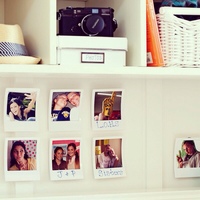 Каждый, кто держал в руках настоящий полароидный снимок, подтвердит, что изображения казались ярче, а цвета сочнее.
Каждый, кто держал в руках настоящий полароидный снимок, подтвердит, что изображения казались ярче, а цвета сочнее.
Полароиды не делают в студиях. Это настоящие, живые снимки. Глядя на квадратное фото тяжело сказать, чьих это рук дело. Профессионала с многолетним опытом или ребенка, которому подарили полароид. Такой снимок всегда интимный, личный. И от этого какой-то близкий и теплый.
Поэтому о полароидах вспоминают с ностальгией. Одни скучают за моментальным снимком. Другие – за тем, что не нужно посещать фотосалон. А в основном – ностальгируют за квадратными карточками с полями для надписей.
Молодое поколение, которое не столкнулось с мгновенными снимками, привлекает непривычный формат фото в стиле полароид.
Квадратные снимки актуальны для пользователей и подписчиков Инстаграм. Полароидные снимки выглядят так, словно сошли с ленты или сторис.
Как сделать фото в стиле полароид
Мы решили отдать дань традиции и моде, и подарить вам особую атмосферу моментальных снимков. Нет, мы не предлагаем приобрести полароид для съемки. Мы разработали автоматический редактор, в котором вы сами можете создать свои фото в стиле полароид.
Нет, мы не предлагаем приобрести полароид для съемки. Мы разработали автоматический редактор, в котором вы сами можете создать свои фото в стиле полароид.
Фото в стиле полароид от Mapi7 – технология, которая обеспечивает больше возможностей, чем одноименный фотоаппарат. Зайдите в редактор, загрузите изображения и получите комплект из 15 фото в стиле полароид. Размер каждого снимка — 9х10см. Очень компактный и удобный.
По теме: Фото в стиле Полароид
Закажите печать фото в стиле полароид всего за 78,00грн. Качественная печать. Рамки любого цвета. Место для надписей. Автоматический редактор.
ПерейтиЗагрузить свои изображения можете любым удобным способом: с персонального компьютера, ноутбука, смартфона или социальных сетей.
Изображения для редактора могут быть любого размера. Не нужно специально обрезать фото в квадрат. Вертикальные или горизонтальные изображения в квадрат вписываются автоматически.
Из классных фото сделайте альбом Лайт. Для этого не нужно отдельно печатать фотографии. Мы напечатаем ваши фото прямо на страницы альбома Лайт. Загрузите изображения в бесплатный редактор Mapi7 и создайте тематический альбом Лайт. Загружать фото можно с телефона.
Для этого не нужно отдельно печатать фотографии. Мы напечатаем ваши фото прямо на страницы альбома Лайт. Загрузите изображения в бесплатный редактор Mapi7 и создайте тематический альбом Лайт. Загружать фото можно с телефона.
Сделать альбом Лайт
Регулируйте в редакторе ширину отступов от краев. Задавайте толщину рамки для фото. Изображение на фото в стиле полароид не обязательно должно быть квадратным. Используйте закругление, если хотите изменить вид изображения. Круглые изображения на квадратных карточках смотрятся классно.
Кто сказал, что на фото в стиле полароид должны быть белые поля?
Добавьте жизни красок. Откройте нашу палитру и раскрасьте фон в солнечные яркие цвета.
Творческим натурам будет интересно поэкспериментировать с оттенками фона и рамок. Создавайте уникальные цветовые сочетания и выделяйте с помощью фона счастливые лица на изображениях.
Фото в стиле полароид можете печатать с пустыми полями и затем от руки делать надписи. А можете заказать снимки уже с напечатанным текстом. Воспользуйтесь функцией Надпись на левой панели редактора. Подписывайте отдельно каждое фото или сделайте одинаковую надпись под всеми. Поставьте дату события. Укажите, кто изображен на фотографии. Обозначьте место съемки. Под снимками не стесняйтесь писать свои пожелания, мысли или использовать цитаты.
А можете заказать снимки уже с напечатанным текстом. Воспользуйтесь функцией Надпись на левой панели редактора. Подписывайте отдельно каждое фото или сделайте одинаковую надпись под всеми. Поставьте дату события. Укажите, кто изображен на фотографии. Обозначьте место съемки. Под снимками не стесняйтесь писать свои пожелания, мысли или использовать цитаты.
В редакторе подберите шрифт, размер, интерлиньяж. Буквы в надписи можете сделать любым цветом, представленным в палитре. Саму надпись можно выровнять по любому краю под снимком.
Фотографии как полароид ламинируем и печатаем комплектом из 15 штук. Это не значит, что все 15 снимков должны быть одинаковыми. Загружайте любые изображения и заказывайте сколько угодно фотокомплектов.
Идеи для фото в стиле полароид
Держать в руках квадратные снимки – особое удовольствие. А нестандартный формат открывает массу вариантов для интересного использования.
Изображения в смартфонах и ноутбуках живут не долго. Печатайте свои фотографии. Мы предлагаем классическую химическую печать фотографий c широким цветовым охватом и плавными тоновыми переходами. Изображения выглядят визуально более теплыми и живыми.
Печатайте свои фотографии. Мы предлагаем классическую химическую печать фотографий c широким цветовым охватом и плавными тоновыми переходами. Изображения выглядят визуально более теплыми и живыми.
Заказать печать
фотографий
- Фотохроника. Из маленьких фото отлично складывается короткая история одного дня или события. Формат фото подходит для альбомных разворотов любых размеров. Можете поставить в ряд сразу несколько снимков. Либо расположить их хаотично (художественно) на страницах альбома.
- Презент. Добавьте фото в стиле полароид к основному подарку. Или оформите набор снимков как самостоятельный презент. Добавьте пожелания и теплые слова на пустом поле. Презент сразу же станет душевным и приобретет индивидуальность.
- Приглашения. Квадратики с фото виновника торжества или дружеской компании станут классными приглашениями на день рождения или совместное мероприятие. Можете сделать из фотографий в стиле полароид приглашения на свадьбу.
 Распечатайте карточки с фото жениха и невесты. Внизу добавьте дату и время торжества. Мы уверены, что такими необычными приглашениями могут похвастаться немногие. Кроме этого, не забывайте, что любые типографские приглашения через время попадают в макулатуру. А приглашение с фото молодоженов обязательно займет почетное место в одном из альбомов.
Распечатайте карточки с фото жениха и невесты. Внизу добавьте дату и время торжества. Мы уверены, что такими необычными приглашениями могут похвастаться немногие. Кроме этого, не забывайте, что любые типографские приглашения через время попадают в макулатуру. А приглашение с фото молодоженов обязательно займет почетное место в одном из альбомов. - Декорирование интерьера. Из маленьких снимков можно составить коллаж. Позитивные снимки можно прикрепить к шнуру или красивой ленте скрепками и развесить в комнате в виде гирлянды. Сложите из квадратиков с фото ребенка его имя и повесьте на стену. Фото в стиле полароид можете прикрепить на зеркало или экран компьютера.
- Фотодневник. Сохраняйте сторис в блокнотах или красивой тетради. Все, что ваши подписчики видят в течение суток, можно хранить вечно. С помощью фото в стиле полароид можно сделать великолепный дневник, который ко всему же будет выгодно отличаться от стандартных детских альбомов. Фотодневник – классное решение для мамочек, которые фиксируют каждое событие в жизни своего малыша.

Это лишь малая часть идей, как можно использовать фото в стиле полароид. Подключайте фантазию, не бойтесь креатива. Это – ваши фото, идеи, воспоминания. Делайте жизнь ярче. Откройте для своих родных и близких необычный формат привычных фотоснимков.
Создавайте фото в стиле полароид. Заказывайте печать квадратных снимков. Наслаждайтесь квадратным форматом изображений. Фотографии как полароид способны творить чудеса. Ведь они состоят из творчества, желания делать красивые вещи. А мы при печати фото в стиле полароид добавим еще тепла и любви!
Как сделать Полароид фото онлайн
Камеры мгновенной печати от компании Polaroid запомнились многим необычным видом готовой фотографии, которая выполнена в небольшой рамке и внизу содержит свободное место для надписи. К сожалению, далеко не у всех сейчас есть возможность самостоятельно изготавливать такие снимки, однако можно добавить всего один эффект с помощью специального онлайн-сервиса, чтобы получить изображение в похожем оформлении.
Делаем фото в стиле Полароид онлайн
Обработка в стиле Polaroid сейчас доступна на многих сайтах, чья основная функциональность сосредоточена на обработке изображений. Мы не будем рассматривать их все, а лишь возьмем за пример два популярных веб-ресурса и пошагово распишем процесс добавления необходимого вам эффекта.
Читайте также:
Делаем шаржи по фото онлайн
Создание рамки для фотографии онлайн
Улучшение качества фотографии онлайн
Способ 1: ФотоФания
Сайт ФотоФания собрал в себе более шестисот различных эффектов и фильтров, среди которых находится и рассматриваемый нами. Его применение осуществляется буквально в несколько кликов, а вся процедура выглядит так:
Перейти на сайт ФотоФания
- Откройте главную страницу ФотоФания и переходите к поиску эффекта, введя в строку запрос «Полароид».
- Вам будет предложен на выбор один из нескольких вариантов обработки. Выберите тот, который считаете наиболее подходящим для себя.

- Теперь вы можете детальнее ознакомиться с фильтром и посмотреть примеры.
- После этого приступайте к добавлению изображения.
- Для выбора снимка, хранящегося на компьютере, нажмите на кнопку «Загрузить с устройства».
- В запустившемся обозревателе выделите левой кнопкой мыши фотографию, а затем щелкните на «Открыть».
- Если фотография имеет большое разрешение, ее потребуется обрезать, выделив подходящую область.
- Вам также доступно добавление текста, который будет отображаться на белом фоне под снимком.
- По завершении всех настроек переходите к сохранению.
- Выберите подходящий размер или приобретите другой вариант проекта, например, открытку.
- Теперь можете просмотреть готовое фото.
От вас не потребовалось выполнения каких-то сложных действий, управление редактором на сайте предельно понятно, справится с ним даже неопытный пользователь. На этом работа с ФотоФания окончена, давайте рассмотрим следующий вариант.
На этом работа с ФотоФания окончена, давайте рассмотрим следующий вариант.
Способ 2: IMGonline
Интерфейс интернет-ресурса IMGonline выполнен в устаревшем стиле. Здесь нет привычных кнопок, как во многих редакторах, а каждый инструмент нужно открывать в отдельной вкладке и загружать для него картинку. Однако справляется с поставленной задачей он прекрасно, касается это и применения обработки в стиле Полароид.
Перейти на сайт IMGonline
- Ознакомьтесь с примером действия эффекта на снимок, а затем переходите далее.
- Добавьте картинку, кликнув на «Выберите файл».
- Как и в первом способе, выделите файл, а затем щелкните на «Открыть».
- Следующим шагом будет настройка полароидной фотографии. Вам следует задать угол поворота снимка, его направление и по необходимости добавить текст.
- Задайте параметры сжатия, от этого будет зависеть конечный вес файла.
- Для запуска обработки нажмите на кнопку «ОК».

- Вы можете открыть готовое изображение, скачать его или вернуться к редактору, чтобы работать с другими проектами.
Читайте также:
Наложение фильтров на фото онлайн
Делаем карандашный рисунок из фото онлайн
Добавление обработки Полароид на фото – достаточно легкий процесс, не вызывающий особых трудностей. Задача выполняется за несколько минут, а после окончания обработки готовый снимок будет доступен для скачивания.
Мы рады, что смогли помочь Вам в решении проблемы.Опишите, что у вас не получилось. Наши специалисты постараются ответить максимально быстро.
Помогла ли вам эта статья?
ДА НЕТКак сделать на фото эффект полароида
Полароиды или, как их еще называют, фотоаппараты с функцией моментальной печати пользовались огромной популярностью в 80 и 90-е годы прошлого века. Сегодня мы предлагаем вам окунуться в прошлое: из этого материала вы узнаете, как сделать интересный эффект полароида в программе для создания слайд-шоу «ФотоШОУ PRO». Вот как это будет выглядеть:
Вот как это будет выглядеть:
Поделиться с друзьями:
Содержание статьи:
Шаг 1. Подготовка к работе
Для начала следует добавить новый слайд. Для этого одновременно нажмите клавиши Ctrl+Ins на клавиатуре или же щелкните правой кнопкой по таймлайну и выберите пункт «Вставить пустой слайд». Перейдите в редактор: кликните по карандашу или кнопке «Редактировать слайд» в плеере.
Создайте пустой слайд и перейдите в редактор
Шаг 2. Настройка оформления
Настройте фон. Это может быть цвет, градиент, любое изображение или видео с вашего ПК или из коллекции «ФотоШОУ PRO». В примере мы установили в качестве фона одну из картинок из каталога программы. При желании вы можете дополнить композицию спецэффектами и другими украшениями.
Установите в качестве фона интересное изображение
Шаг 3. Добавление полароида
Дальше добавьте на сцену камеру. Вы можете найти такое изображение в Интернете или скачать из группы «ФотоШОУ PRO» ВКонтакте.
Добавьте на сцену полароид
Настроим для слоя легкую анимацию. Пусть в начале показа полароид находится за верхней границей сцены, а потом плавно приземляется на песок. Для этого требуются две ключевые точки: в первой перетаскиваем слой за пределы экрана, во второй — ставим его в место, в котором он должен оказаться в результате.
При желании вы можете изменить тип анимации. Фотоаппарат может появляться плавно, быстро, с эффектом отскакивания и т.д. Просто выберите подходящий вариант в выпадающем списке, дальше программа сделает все сама.
В первом ключевом кадре слой за пределами слайда, во втором — появляется на сцене
Шаг 4.
 Создание вспышки
Создание вспышкиЩелкните по кнопке «Добавить слой» и выберите пункт «Засветки и текстуры». Выделите в каталоге текстуру, которую будете использовать при создании вспышки в эффекте полароида. Например, можно использовать такую:
Добавьте текстуру, которая будет выполнять роль вспышки
Дальше для засветки нужно настроить анимацию:
- Сначала текстура будет невидима, поэтому в графе прозрачность необходимо выставить значение 0%.
- Вторую ключевую точку создайте сразу после того, как камера закончит движение. Параметры не меняйте.
- Поблизости добавьте третью точку. Выставьте прозрачность 100% — здесь засветка становится резко видимой. Также желательно увеличить текстуру, так эффект получится реалистичнее.
- Рядом разместите четвертую контрольную отметку.
 Вновь установите прозрачность на 0%, чтобы скрыть текстуру в этот момент.
Вновь установите прозрачность на 0%, чтобы скрыть текстуру в этот момент.
В первом ключевом кадре засветка прозрачна
Во втором ключевом кадре параметры менять не надо
В третьем кадре засветка появляется на слайде
В четвертой точке засветка пропадает
Шаг 5. Появление фотографии
Добавьте фотокарточку. С помощью кнопок «3D-поворот» и «Поворот» настройте ее положение как на скриншоте:
Настройте поворот карточки и поместите ее в место, на котором стоит фотоаппарат
- В первом ключевом кадре будет прозрачность 0%.
- Перемотайте до момента, в котором заканчивается анимация вспышки. Второй ключевой кадр оставьте без корректировок.
- Через 1-2 секунды разместите третью точку. Установите прозрачность 100% и сдвиньте элемент ниже. При просмотре слайда в плеере должно создаваться ощущение, что фотокарточка будто бы «выезжает» из полароида.
- Добавьте четвертый ключевой кадр.
 Настройки не меняем: это «промежуточная» точка. Из-за нее анимация не начнется раньше времени.
Настройки не меняем: это «промежуточная» точка. Из-за нее анимация не начнется раньше времени. - Создаем пятый кадр, убираем 3D-поворот и перемещаем фотокарточку в финальную точку, в которой она заканчивает движение.
Сначала фотокарточка будет скрыта от глаз
В третьем ключевом кадре снимок выезжает из полароида и становится видимым
В пятом кадре перемещаем фотокарточку в правую часть слайда
Загрузите вашу фотографию и встройте ее в черную область фотокарточки. Но как сделать на фото эффект полароида, если не удается вписать фото из-за пропорций? В таком случае воспользуйтесь функцией «Кадрирование» и подгоните снимок под нужный размер.
При необходимости вы можете обрезать фотографию прямо в программе
Дальше настройте появление снимка. Он должен плавно проявляться из темноты. Это можно сделать с помощью ключевых точек:
- В первой установите прозрачность 0%.
- Вторую создайте в месте, когда фотокарточка только закончила движение.

- Третью создайте спустя 2-3 секунды. Проставьте прозрачность 100%.
В начале показа фото полностью невидимо
Во втором ключевом кадре настройки менять не надо
В конце сделайте фотографию полностью видимой
Если не хотите настраивать анимацию для снимка вручную, то выберите один из готовых эффектов появления из каталога.
Полезный совет: чтобы анимация получилась более правдоподобной, обязательно загляните во вкладку «Звуки». Установите звук для слайда: нажмите «Выбрать звук» > «Коллекция звуков» > «Камера 2». При необходимости пропишите момент начала воспроизведения аудиоэффекта.
Для сохранения результата нажмите «Применить». Теперь вы знаете, как сделать эффект полароида! Эта анимация отлично впишется в слайд-шоу об отпуске, а также подойдет для ретро-роликов. Осталось лишь скачать программу для создания анимации «ФотоШОУ PRO», если вы этого еще не сделали, и применить полученные знания при разработке проекта.
в чем причина и как исправить
Фотокамеры Fujifilm Instax mini – компактные и простые в управлении гаджеты, которые позволяют делать, редактировать (в зависимости от модели) и моментально распечатывать снимки. Для устройств выпускаются картриджи с фирменной фотобумагой Fujifilm нескольких форматов с разнообразным дизайном рамок. Небольшие снимки становятся предметами коллекционирования, украшения интерьера и сувенирами на память.
Для устройств выпускаются картриджи с фирменной фотобумагой Fujifilm нескольких форматов с разнообразным дизайном рамок. Небольшие снимки становятся предметами коллекционирования, украшения интерьера и сувенирами на память.
Instax mini 9: дизайн, технические характеристики и особенности
Камеры Instax пользуются популярностью у любителей ламповых эффектов, которые пленка придает изображению. Легкость в настройке и эксплуатации делает устройства доступными для широкой аудитории пользователей. Однако иногда из-за незнания нюансов возникают вопросы, например «Почему не проявляется фото Instax?». У этой проблемы может быть несколько причин и решений, которые мы и рассмотрим в данной статье.
Распространенные трудности с печатью снимков на «Инстакс»
- После установки нового картриджа перед началом съемки необходимо удалить защитную пластину. Ее можно принять за первую карточку, но это еще не сама фотобумага. Для снятия защитной пленки нужно отщелкнуть первый кадр, и она с характерным жужжанием появится из камеры.
 После этого фотоаппарат готов к работе.
После этого фотоаппарат готов к работе. - Вставлять картридж с пленкой нужно так, чтобы желтая полоска на нем соединилась с желтой полоской на корпусе.
- Фото может не проявляться, если пленка засвечена. Такое случается, если крышку камеры открывали, когда фотобумага была внутри уже без защитной пленки. Проблему можно решить заменой картриджа.
- Фотографии могут быть засвеченными или получаться очень темными, если неправильно выставлен режим съемки. Световой индикатор покажет, как переключить камеру, чтобы добиться наилучшего результата.
- Если снимки получаются темными, несмотря на все настройки в процессе съемки, нужно попробовать заменить картридж.
- Печать может остановиться, не завершившись, а карточка остаться наполовину в камере, если сели батарейки. В этом случае нужно извлечь ее и заменить аккумуляторы.
Если замена картриджа, батареек и смена режима съемки не помогают, и вопрос, почему не проявляется фото Instax, остался актуальным, остается обратиться в сервисный центр, где точно разберутся с проблемой. Также можно воспользоваться помощью консультанта, в том числе онлайн и по телефону, чтобы узнать больше о характеристиках своей камеры, особенностях съемки моментальной фотографии и других нюансах.
Также можно воспользоваться помощью консультанта, в том числе онлайн и по телефону, чтобы узнать больше о характеристиках своей камеры, особенностях съемки моментальной фотографии и других нюансах.
Печать Полароид фото в СПб, заказать онлайн и недорого распечатать в стиле Polaroid фотографии
Цветовой профиль – это инструмент, который позволяет смоделировать точную цветопередачу цифрового оригинала на мониторе компьютера, т.е. узнать, как будет выглядеть фотография после печати в конкретной фотолаборатории на определенной бумаге, и внести необходимые коррекции.
1) Для корректной работы с цветовыми профилями в первую очередь нужно убедиться, что монитор вашего компьютера откалиброван.
Если вы никогда не делали калибровку монитора — значит, он не откалиброван.
Соответственно, вам потребуется либо заказать калибровку у специалистов по
обслуживанию мониторов, либо провести калибровку собственными руками, купив
калибратор.
2) Выберите нужный профиль и загрузите его на свой компьютер.
3) В Windows щелкните профиль правой кнопкой мыши и выберите пункт «Установить профиль». Как вариант, скопируйте профили в папку WINDOWS\system32\spool\drivers\color. В Mac OS скопируйте профили в папку «/Library/ColorSync/Profiles» или «/Users/[имя_пользователя]/Library/ColorSync/Profiles».
4) После установки цветовых профилей перезапустите приложения Adobe. В меню «View» выберите пункт «Proof setup» и в нем подпункт «Custom». В списке выберите нужный профиль (при выборе профиля нужно учитывать машину и материал, на котором Вы хотите напечатать Вашу фотографию).
Режим цветопередачи «Perceptual». При этом
должны стоять флажки Preview, Use Black Point Compensation и Simulate
Black Ink. Флажки Preserve RGB Numbers, Simulate Paper Color должны быть сняты.
Профили предоставляются только для экранной пробы, выполнять операции «Convert to Profile» или «Assign Profile» нельзя — файл должен оставаться в исходном RGB-пространстве, в котором и принимается в печать — преобразование по профилям печатных машин осуществляется операторами лаборатории.
Ниже находится список всех профилей для всех лабораторий сети Яркий фотомаркет. Выберите профиль по адресу лаборатории, типу бумаги (матовая, глянцевая и т.д.) и формату печати. Например, самые популярные форматы 10×15, 11×15, 15×20 и 15×23 печатаются на 152-й бумаге.
Соотношение бумаги и формата фотографии
| Тип бумаги | Формат фотографии |
| 102-я | 10×13,5, 10×15 |
| 127-я | 13×18, 13×19 |
| 152-я | 10×15, 11×15, 15×20, 15×21, 15×23 |
| 203-я | 20×27, 20×30 |
| 254-я | 25×38, 25×25, 25×35 |
| 305-я | 20×30, 21×30, 30×30, 30×40, 30×45 |
Как сделать картинку похожей на поляроид
Вам не обязательно иметь поляроидную или пленочную камеру, чтобы создавать фотографии, которые выглядят классно, старомодно, в винтажном стиле — то есть поддельными поляроидными фотографиями. Качество камер в наших телефонах постоянно растет, поэтому получить хорошее изображение очень легко. В ответ на эту простоту технологий стало модным в винтажном стиле делать фотографии низкого качества. Мы видим размытые, зернистые или темные фотографии и думаем, что, возможно, люди на изображениях так развлекались, что у них не было времени, чтобы найти правильную экспозицию, найти правильное освещение или сделать второй снимок.Есть определенная красота в фотографиях, которые иначе можно было бы назвать «плохими», особенно прямо сейчас в Instagram. Возродились поляроидная фотография, зернистые фильтры, имитирующие внешний вид пленки, и приложения для цифровых камер в стиле 80-х, такие как Huji. Конечно, сделать фото, которое выглядит круто без особых усилий, сложнее, чем вы думаете. Наши камеры iPhone оснащены автофокусом, что делает практически невозможным получение размытого изображения — и даже если вы измените фокусировку, все равно будет сложно добиться идеального размытия, которое находится прямо под поверхностью, как у старомодного поляроида.
Качество камер в наших телефонах постоянно растет, поэтому получить хорошее изображение очень легко. В ответ на эту простоту технологий стало модным в винтажном стиле делать фотографии низкого качества. Мы видим размытые, зернистые или темные фотографии и думаем, что, возможно, люди на изображениях так развлекались, что у них не было времени, чтобы найти правильную экспозицию, найти правильное освещение или сделать второй снимок.Есть определенная красота в фотографиях, которые иначе можно было бы назвать «плохими», особенно прямо сейчас в Instagram. Возродились поляроидная фотография, зернистые фильтры, имитирующие внешний вид пленки, и приложения для цифровых камер в стиле 80-х, такие как Huji. Конечно, сделать фото, которое выглядит круто без особых усилий, сложнее, чем вы думаете. Наши камеры iPhone оснащены автофокусом, что делает практически невозможным получение размытого изображения — и даже если вы измените фокусировку, все равно будет сложно добиться идеального размытия, которое находится прямо под поверхностью, как у старомодного поляроида.
К счастью, современное фото легче сделать старым, чем старое. Все, что вам нужно сделать, это перетащить изображение в Photoshop и внести несколько ключевых изменений, чтобы преобразовать любое изображение в Polaroid для этого размытого, зернистого, аутентичного или искусственного изображения. Как сделать изображение похожим на поляроид с помощью Adobe Photoshop
- Добавьте затухание и настройте красный, зеленый и синий цвета, отрегулировав кривые изображения.
Если разобрать его, то Polaroid — это просто особый тип пленки. Эти изображения известны тем, что имеют высокую точку черного, а это означает, что самые темные части изображения не чисто черные, а более блеклые. Чтобы управлять черной точкой и настраивать каждый из цветов, откройте панель «Кривые» в меню «Изображение»> «Коррекция».
 Вы также можете нажать ctrl или command + M. Вы можете увидеть, какой канал вы просматриваете, в верхней части окна. Для канала RGB вам нужно создать линию в виде галочки с плоской левой стороной, как на этом изображении. Щелкните в центральной точке предоставленной линии и затем перетащите крайний левый угол вверх. Это поднимет черную точку и «исчезнет» самые темные части изображения, оставив светлые части нетронутыми. Затем для каждого отдельного цветового канала сделайте небольшую S-образную кривую.Щелкните в центральной точке предоставленной линии, а затем перетащите вверх или вниз по кривым. Это сделает цвета в одних областях более тусклыми, а в других — усилит их, чтобы имитировать внешний вид пленки.
Вы также можете нажать ctrl или command + M. Вы можете увидеть, какой канал вы просматриваете, в верхней части окна. Для канала RGB вам нужно создать линию в виде галочки с плоской левой стороной, как на этом изображении. Щелкните в центральной точке предоставленной линии и затем перетащите крайний левый угол вверх. Это поднимет черную точку и «исчезнет» самые темные части изображения, оставив светлые части нетронутыми. Затем для каждого отдельного цветового канала сделайте небольшую S-образную кривую.Щелкните в центральной точке предоставленной линии, а затем перетащите вверх или вниз по кривым. Это сделает цвета в одних областях более тусклыми, а в других — усилит их, чтобы имитировать внешний вид пленки. - Приглушите светлые участки изображения.
Затем мы хотим сделать самые яркие части изображения более тусклыми. Откройте окно Shadows / Highlights в разделе Image> Adjustments. По умолчанию Photoshop отредактирует фотографию, чтобы она была более правильно экспонирована, но чтобы получить ощущение винтажности, вам придется проигнорировать его предложения.
 Убедитесь, что оба значения содержат хотя бы небольшую «сумму». Перетащите «тон» теней вверх. Перетащите «тон» бликов вниз. Вы можете настроить параметры по своему вкусу, но ничего страшного, если это будет выглядеть немного драматично. Следующие несколько шагов помогут!
Убедитесь, что оба значения содержат хотя бы небольшую «сумму». Перетащите «тон» теней вверх. Перетащите «тон» бликов вниз. Вы можете настроить параметры по своему вкусу, но ничего страшного, если это будет выглядеть немного драматично. Следующие несколько шагов помогут! - Добавьте зерно. Одним из наиболее важных элементов «ощущения» от Polaroid или пленки является зернистость или шум на изображении. Хотя не все фотографии на Polaroid или пленочные фотографии имеют зернистость, они придают изображению старомодный оттенок и могут помочь сделать ваш монтаж более аутентичным.Перейдите в Фильтр> Добавить шум. В этом поле поиграйте с суммой, пока она не станет тонкой, но заметной. По умолчанию зернистость Photoshop разноцветная. Если вам нравится более спокойный вид, щелкните поле «монохромный» внизу.
- Необязательно: Добавьте небольшое размытие.
Необязательно редактировать фотографии, чтобы сделать их более размытыми, чтобы сделать поддельные поляроиды, но иногда это может создать легкий и откровенный эффект.
 Перейдите в Filter> Motion Blur и выберите небольшое размытие, например 6.
Перейдите в Filter> Motion Blur и выберите небольшое размытие, например 6. - Дополнительно: кадрирование в рамку Polaroid. Polaroid почти квадратный с размерами 3,0625 х 3,125 дюйма. Вы можете обрезать фотографию до этого размера в Photoshop, если хотите, выбрав «Изображение»> «Размер изображения» и введя числа. Рамка Polaroid составляет 3,4 х 4,2 дюйма. Чтобы добавить рамку, перейдите в «Изображение»> «Размер холста» и введите значения. Затем перетащите фотографию в нужное место в этой «рамке». Создайте фоновый слой белого цвета (используйте не совсем белый, слегка серый или слегка бежевый цвет для лучшего эффекта) позади изображения.И вот оно! Искусственный поляроид. Примечание. Если фон кажется вам неподлинным, вы также можете взять рамку Polaroid из Google Images или любого стандартного веб-сайта! Его можно найти на Adobe Stock. Вы можете перетащить это в Photoshop и поместить свое изображение в квадратную часть сверху.
Вы нынешний студент? Узнайте, как можно сэкономить более 60%.
Как сделать фотографии похожими на поляроиды без камеры поляроида
Поляроиды были классическим продуктом среди профессиональных фотографов и людей, делающих снимки просто для удовольствия, с тех пор, как они стали популярными в 1970-х годах! Долгое время вам приходилось вкладывать деньги не только в дорогую камеру, но и в дорогую пленку для поляроидов, которая идет с ней.
Но больше не будет! В наши дни невероятно просто сделать ваши фотографии похожими на поляроиды, даже не касаясь фотоаппарата! Итак, давайте посмотрим, как сделать фотографии похожими на поляроиды без поляроидной камеры и как получить эффект поляроидной камеры с помощью Fotor, а также как вы можете использовать их в своем собственном домашнем декоре, а также размещать в Интернете!
Размер вашей фотографии очень важен, если вы хотите, чтобы фотографии выглядели как поляроиды. Размер поляроида зависит от того, на какую часть фотографии вы ссылаетесь, поскольку есть как «внутренняя» часть, являющаяся самой фотографией, так и «внешняя» часть, которая представляет собой пограничный поляроидный эффект.
Есть также Polaroid всевозможных форм и размеров, поэтому давайте рассмотрим 3 самых популярных! Помните, что редактор фотографий — Fotor может создать эффект поляроидного изображения, используя любую фотографию любого размера!
Внутренняя область фотографии пленки Polaroid 600 составляет 3,0625 x 3,125 дюйма. Обратите внимание, что область фотографии немного выше, чем длинна.
Если вы используете пленку Instax для создания эффекта кадра Polaroid, то это 61 × 61 миллиметр, для «квадрата» и 61 × 46 мм для «мини».
Внешняя рамка Polaroid — это белая рамка вокруг фотографии. Размер полного эффекта Polaroid, включая рамку, стандартной пленки Polaroid 600 составляет 3,4 x 4,2 дюйма.
Фотография Instax Polaroid имеет размер 46 × 62 миллиметра, для Mini и 62 × 62 миллиметра, для Square.
Теперь давайте посмотрим на , как отредактировать фотографию , чтобы она выглядела как поляроид онлайн, с помощью фотоэффектов от Fotor всего за несколько простых шагов!
Сначала создайте эффект поляроидного изображения, добавив свою фотографию в Fotor. Вы можете сделать это, перетащив фотографию прямо в Fotor или перейдя в Open и выбрав, где находится ваш файл.
Вы можете сделать это, перетащив фотографию прямо в Fotor или перейдя в Open и выбрав, где находится ваш файл.
Теперь, когда наш файл загружен, давайте немного скорректируем нашу фотографию, перейдя на Crop и выбрав Square. Квадратные фотографии отлично сочетаются с эффектом поляроидной камеры, однако вы можете выбрать любую сторону, которая вам больше нравится.
Затем проследите за кадрированием с некоторым осветлением фотографии, перейдя в Fine Tune и увеличив экспозицию Exposure до 14 и Highlights с до 100.
Наконец, мы можем добавить наш фотоэффект поляроида! На выбор есть десятки различных рамок, поэтому давайте взглянем только на пару.
Сначала давайте сделаем простой традиционный кадр Polaroid, перейдя к Frames , а затем Polaroid. Это даст вам классическую рамку поляроида и область заголовка.
Это даст вам классическую рамку поляроида и область заголовка.
Давайте установим наши настройки на Outer Size 100, и Caption Size 200. Изменение цвета Outer Color на светло-серый, чтобы рамка по-прежнему выделялась при размещении на белом фоне.
Однако, если вы не будете размещать его на белом фоне, тогда белая рамка будет еще лучшим вариантом, если вам нужен классический эффект поляроида!
Щелкните изображение, чтобы создать фотографии поляроида
Вы также можете поэкспериментировать с такими вещами, как Rounded Corners! Хотя для этого изображения я буду использовать значение 0 .
Если вам нужна еще более толстая граница, вы можете просто удвоить эффект, повторив описанные выше шаги, что даст вам еще больше места для текста и наклеек.
Теперь давайте посмотрим, как создать эффект старого поляроида. Вы можете создать эффект винтажного поляроидного фильтра, используя те же шаги, что и выше, за исключением того, что на этот раз перейдите в категорию границ Vintage .
Выберите границу и нажмите Применить , чтобы сохранить старую рамку с эффектом поляроида. Как всегда, есть из чего выбрать, в том числе винтажные, ретро и бордюры в стиле 90-х!
Щелкните изображение, чтобы создать фотографии поляроида
Теперь, когда вы закончили с эффектом поляроидного фильтра, пришло время для самого интересного: заполнить его наклейками и узорами! Лучшая часть поляроида — это все свободное пространство, чтобы добавить свои особенности.
Вы можете найти сотни готовых наклеек и иллюстраций на вкладке Наклейка !
Идеальный способ добавить очарования вашему эффекту Polaroid — это добавить полоски ленты и другие небольшие рисунки!
Перейдите на панель поиска на вкладке Наклейка и выполните поиск Лента , чтобы выбрать из множества вариантов.
Поместите их вокруг фотографии, изменив цвет , щелкнув наклейку и посмотрев в левую верхнюю часть экрана.
Вы также можете отрегулировать их размер, просто потянув за Ancor Points , перемещая их!
Щелкните изображение, чтобы создать фотографии поляроида
Это время быть «совершенно несовершенным!» Накладывайте наклейки друг на друга, добавляйте рисунки и другие небольшие наброски, а также свои любимые цитаты. Вы можете добавить столько стикеров, сколько захотите, и настраивать их по мере необходимости.
Хотите добавить больше текстуры к вашим изображениям? Тогда попробуйте добавить текстуры! Текстуры работают так же, как наклейки, и являются самым простым способом получить этот винтажный поляроидный фильтр в Интернете.
Используйте инструмент Move Tool , чтобы растянуть их по всему поляроиду, включая внешнюю границу. Это придаст вашей фотографии мгновенный эффект ретро-поляроидного фильтра, который вы можете легко перемещать и настраивать.
Попробуйте комбинировать наклейки, текстуры и узоры, чтобы создать изображения, которые действительно передают ощущение настоящего скрапбукинга.
Добавление текста и смайлов в Polorids — отличный способ добавить небольшие забавные детали! Вы можете добавить их к эффекту Polaroid, который вы создали в Fotor, или даже загрузить Polaroid, который вы уже сделали сами.
Сначала загрузим наш Polaroid в Fotor. Теперь перейдите к стикерам, выполните поиск «Emojis», выберите свои любимые и разместите их на своем Polaroid!
Вы можете настроить их непрозрачность, перейдя в верхний левый угол Fotor и переместив ползунок. Это поможет вашим стикерам и смайликам лучше сочетаться, придавая вам более аутентичный вид.
Теперь давайте добавим текст к нашему эффекту Polaroid. Одна из главных особенностей пленки Polaroid — это возможность добавлять надписи и описание прямо в начало фотографии благодаря пустому пространству.
Сначала перейдите на вкладку Текст в левой части экрана.
Затем выберите Заголовок и поместите его в любое место на фотографии.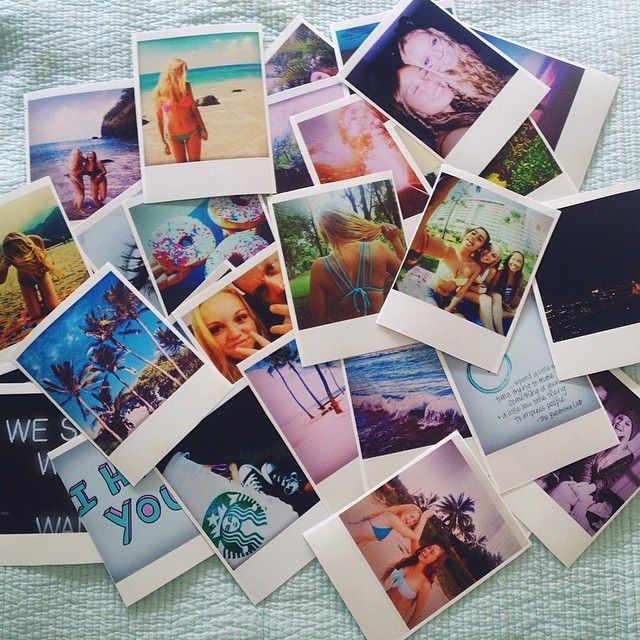 Идите и введите свой текст!
Идите и введите свой текст!
Наконец, измените цвет текста и шрифт в верхнем левом углу. Как и в случае с наклейками, вы также можете изменить прозрачность в правом углу.
Щелкните изображение, чтобы создать фотографии поляроида
Один из лучших способов продемонстрировать свои поляроиды — это сделать коллаж! Создать его проще, чем вы думаете, и для этого не требуется Photoshop.
Во-первых, создайте все свои поляроиды, используя методы, которые мы обсуждали выше. Я предлагаю обрезать их все до идеального квадрата, но в этом нет необходимости.
Загрузите и сохраните все свои поляроиды в удобную для поиска папку!
Затем выберите Design на Fotor.com, выбрав холст, который наилучшим образом соответствует вашим потребностям. Я написал сообщение в Facebook, чтобы легко поделиться им с друзьями и семьей.
Теперь выберите фон на вкладке Фон .Более темные цвета хорошо сочетаются с белыми поляроидами!
Наконец, разместите и разместите все свои поляроиды на холсте!
Завершите работу, перейдя на вкладку Наклейка и найдя забавные элементы табуляции, наклеек и рисунков, чтобы добавить свой коллаж Polaroid.
Щелкните изображение, чтобы создать фотографии поляроида
Фотография Polaroid — это фотография, сделанная камерой Polaroid. Фотоаппарат Polaroid — это тип фотоаппарата с внутренней обработкой, который быстро производит готовый отпечаток после съемки каждой фотографии.Таким образом, камера печатает фото, как только вы делаете снимок!
- Как вы кадрируете поляроид?
Обрамление поляроидов — это очень просто, потому что лицо, на котором они уже созданы! Популярный способ обрамить или повесить фотографию Polaroid — это использовать прищепки и создать серию фотографий, передаваемых из веревки. Это и просто, и доступно! Другой вариант — традиционная рамка галереи, которая поможет привлечь внимание к фотографии.
- Как получить старый эффект поляроида?
Вы можете создать эффект винтажного поляроидного фильтра, перейдя в категорию Vintage на вкладке Borders и выбрав любую из предоставленных винтажных рамок поляроида.
- Что можно делать со снимками Polaroid?
Есть много вещей, которые вы можете сделать после того, как сделаете фотографию похожей на поляроид! Вот лишь несколько:
1. Рамка для фото-гирлянды: Вы можете создать рамку для фото-гирлянды, используя деревянную рамку и проволоку или веревку с прищепками.
2. Fairly Lights Polaroid Garland: Вы можете использовать волшебные огни, чтобы создать волшебную световую гирлянду для фотографий, добавив яркости вашим фотографиям!
3.Используйте их в скрапбукинге: попробуйте купить журнал и наклеить в него свои фотографии Polaroid, добавьте несколько последних штрихов, сделайте наброски небольшого забавного рисунка или напишите некоторые из ваших любимых цитат, которые соответствуют фотографиям!
И вот оно! Все, что вам нужно знать, как сделать фотографии похожими на поляроиды без камеры поляроида. Все делается онлайн, не нужны ни дорогие фотоаппараты, ни пленка! Самое приятное, что с помощью Fotor вы можете добавлять забавные наклейки, рисунки и текстуры к своим фотографиям, чтобы по-настоящему сделать их своими! Создавайте винтажные эффекты поляроидных фильтров или используйте еще больше эффектов поляроидов VSCO cam, возможности безграничны!
О нас:
Fotor — бесплатный онлайн-редактор изображений и графический дизайнер, позволяющий использовать онлайн-инструменты для редактирования фотографий, такие как добавление фильтров, рамок, текста, наклеек и эффектов. … и применять инструменты дизайна для создания креативных фото-дизайнов и графики .Онлайн-фотошоп и программное обеспечение для графического дизайна еще никогда не было таким простым! Кроме того, если вы хотите получить больше полезных и вдохновляющих советов, посетите домашнюю страницу нашего блога , чтобы расширить круг читателей.
… и применять инструменты дизайна для создания креативных фото-дизайнов и графики .Онлайн-фотошоп и программное обеспечение для графического дизайна еще никогда не было таким простым! Кроме того, если вы хотите получить больше полезных и вдохновляющих советов, посетите домашнюю страницу нашего блога , чтобы расширить круг читателей.
Сделайте свои собственные фотографии в формате POLAROID менее чем за 10 минут !!! Все без фотоаппарата Polaroid !!! Смотрите это отличное видео !!! : 6 шагов (с изображениями)
Введение: сделайте свои собственные фотографии в формате POLAROID менее чем за 10 минут !!! Все без фотоаппарата Polaroid !!! Смотрите это отличное видео !!!
Еще от автора: О себе: Я фотограф, начинающий кинорежиссер и заядлый исследователь, посмотрите мои изображения на…….. INSTAGRAM: @officialcharliehunt ………. ………. ССЫЛКА: https://www.instagram.com/officialchar… Подробнее о CharlieH66 »Надеюсь, это поможет вам проявить больше творчества! они отлично подходят в качестве подарков, открыток и т. д., я использую их для вдохновения!
Добавить Подсказка Задать вопросКомментарийЗагрузить
Шаг 1: ПОСМОТРЕТЬ это видео или следовать письменным инструкциям ниже !!
Добавить TipAsk QuestionCommentDownload
Шаг 2: В Photoshop создайте новый шаблон высотой 10 см и шириной 9 см с разрешением 300 dpi
Добавьте TipAsk QuestionCommentDownload
Шаг 3: Используя инструмент выбора, вырежьте квадрат 8 см на 8 см
Добавить комментарий TipAsk
Шаг 4. Перетащите изображение и разместите его под только что созданной рамкой поляроида, продолжайте корректировать файл изображения, пока он не поместится в рамке.
Добавьте TipAsk QuestionCommentDownload
Шаг 5. Сохраните файл в формате JPEG Откройте новый проект формата бумаги A4 и поместите свой Polaroid на эту страницу, чтобы у вас было четыре на одной странице !! Тогда просто нажмите «Печать»!
Добавить СоветЗадать вопросКомментарийЗагрузить
Шаг 6: Теперь просто вырежьте их !!
Добавить Совет Задать вопросКомментарийСкачать
Будьте первым, кто поделится
Вы сделали этот проект? Поделитесь с нами!
Я сделал это!Рекомендации
3 комментария
0
ОтветитьПроголосовать
Интересный проект.Я бы сказал, что они, вероятно, лучшего качества, чем традиционные поляроиды. Если вы хотите, чтобы видео было проще для просмотра людьми, вы можете встроить его на страницу с помощью инструмента «Вставить видео» в редакторе шагов. Это позволит людям просматривать видео прямо на странице.
1 Ответить0
ОтветитьПроголосовать
0
ОтветитьПроголосовать
Нажмите на ССЫЛКУ ниже, чтобы посмотреть полное подробное видео !!
https: // www.youtube.com/channel/UC6-slzoDKmR7BQC_oc5ZLJg?view_as=subscriber
Опубликовать комментарий8 вещей, которые вы можете сделать со своими фотографиями Polaroid Instax Mini
Мартин Димитров / iStockЕсли вы когда-нибудь запрыгнули в поезд с аналоговыми фотографиями, прогулялись в Urban Outfitters и купили себе Instax Mini, вы знаете, насколько милыми получаются эти крошечные фотографии. Fujifilm Instax Mini — идеальное оружие, которое можно носить в сумочке на каникулах, вечеринках и любых других мероприятиях, которые вы хотели бы сделать, чтобы сделать отличные снимки.В эпоху, когда у нас есть возможность сделать столько снимков, сколько необходимо для идеального селфи, есть что-то захватывающее в том, чтобы сделать только один снимок (или 10 на кассету), чтобы сделать все правильно. Поляроиды искренние, яркие и очаровательные.
Что с ними делать после того, как вы сделаете снимки? Вот восемь разных способов показать свои лучшие фотографии.
1. Фото Календарь своими руками
Харри РенВыберите 12 своих любимых фотографий, чтобы использовать их в этом складном календаре для рабочего стола, общежития или квартиры.Вам понадобится пробка, черный маркер, крючки C, 12 ваших любимых фотографий, маленькие пустые карточки, дырокол, краска, ремесленный нож, клеевой пистолет и линейка.
Учебник Харри Рен .
2. Рамка для гирлянды для фотографий
Мой маленький артишокОбновите старую оправу для ваших новых очаровательных поляроидов! Вам понадобится деревянная рамка, проволока или веревка, на которые можно повесить фотографии, петли для подвешивания в рамке, прищепки (для подвешивания!), Линейка, карандаш и молоток.Не можете выбрать пару фотографий, чтобы повесить трубку? Не беспокойтесь, это идеальный способ повесить и показать фотографии, если у вас их довольно много, шикарно и безупречно и не загроможденно.
Учебное пособие доступно по адресу My Little Artichoke .
3. Мини-фотоальбом
MochiThingsЕсли вы ищете способ хранить все свои фотографии для себя и не хотите никуда вешать их, этот фотоальбом для вас.Крошечный и милый, это идеальное место для хранения всех ваших воспоминаний.
Фотоальбом для Mini Fujifilm Instax Mini, Amazon, 5 долларов США
4. Минимальный настенный монтаж своими руками
FashionLushЭтот супер крутой минималистичный настенный подвес для ваших фотографий Polaroid впишется в любую комнату в стиле бохо. Все, что вам понадобится, это черная пряжа, черный шпагат, серая аэрозольная краска, деревянный стержень, металлические зажимы, деревянные бусины, черная акриловая краска и прочный клей.
Для получения подробных пошаговых инструкций перейдите по адресу FashionLush .
5. Сердце Mural
Наша жизнь ЭрлиЕсли у вас есть тонна поляроидных снимков, которые вы хотите показать, что может быть лучше, чем сделать это в форме огромного сердца? Это идеально подходит для фотографий друзей и членов семьи. Все, что вам нужно, это малярный скотч и ваши любимые фотографии.
Чтобы узнать, как это сделать правильно, посетите Our Earley Life.
6. Fairy Light Garland
Городские МастераЭто гирлянда Polaroid 2.0. Конечно, рамка симпатичная, и вы можете повесить свои фотографии на шпагат, чтобы получить самый деревенский вид, но если вы действительно хотите осветить свою комнату своими воспоминаниями, повесьте их прищепками на нитках волшебных огней для волшебного, более романтического эффект.
7. Записки DIY Polaroid
Поцелуи из морских водорослейЧто-то среднее между дневником и фотоальбомом, этот альбом для вырезок Polaroid DIY идеально подходит для тех, кто любит рисовать и рисовать, а также собирает воспоминания.Просто купите дневник и приклейте в него свои фотографии вместе с другими сувенирами, и вы можете брать его с собой в поездки с мешочком маркеров и получать удовольствие от рисования!
Если вы хотите серьезно задуматься, посетите Seaweed Kisses .
8. Плавающие рамки с блестками
Городские МастераУ меня в комнате есть несколько таких, и они самые милые на свете.Они бывают самых разных дизайнов, от тех, которые говорят «отряд» и «bae», до простых с ярким блеском и плавающим внутри конфетти. * Такой блестящий и волшебный! *
Доступно прямо здесь, по адресу Urban Outfitters .
Возможно, вам также понравится
10 дешевых настольных принадлежностей для дома, которые выглядят дороже, чем они на самом деле
7 маленьких вещей, которые вы можете сделать, чтобы ваш партнер скрасил свой день
7 самых креативных идей для фотографий Polaroid
Один из самых простых способов заняться аналоговой фотографией — использовать камеру Polaroid.Эффект мгновенной фотографии отлично подходит для практики и экспериментов с различными творческими техниками и идеями.
Вот несколько идей для изображений Polaroid для вдохновения.
Идеи для изображений Polaroid и методы манипуляции
Создавайте забавные дудлы, рисуя на полароиде по мере его появления
Это одна из самых простых идей для создания картинок с помощью Polaroid. Все, что вам нужно, это тупой инструмент (например, другой конец кисти) и новое изображение Polaroid.Причина, по которой ваш Polaroid должен быть свежим, заключается в том, что он мягкий, и им легко управлять, когда он еще не проявлен.
Как только ваш Polaroid выйдет, осторожно надавите на изображение инструментом. Вы можете написать что-нибудь или просто нарисовать. Это отличный способ добавить текстуру и уникальность простой фотографии.
Вы можете рисовать прямо на изображении или за ним. Чем сильнее давление, тем прочнее будут линии. Будьте осторожны с сильными линиями, так как они могут повредить ваш Polaroid.
Поместите свой поляроид на грубый материал для создания крутых текстур
Вы можете создавать текстуры в пустых местах, чтобы ваши поляроиды выглядели более интересными. Положите фотографию Polaroid на шероховатую поверхность, например наждачную бумагу. Нарисуйте на своем Polaroid тупым предметом, чтобы не повредить изображение.
Текстура сразу же перенесется на ваше изображение.
Если вы хотите попробовать дополнительные творческие идеи в фотографии, вы можете использовать различные инструменты, чтобы выделить текстуру.Попробуйте такие идеи, как закрасить фотографию, использовать маркер или выделить определенные части фотографии.
Искажение объектов на вашем поляроиде с помощью программных инструментов
Непосредственно перед тем, как ваш Polaroid полностью проявится, используйте тупой инструмент для деформации объектов на вашем изображении. Осторожно нажмите на какую-либо область на вашем Polaroid, чтобы сместить ее в сторону.
Это не так эффективно, как инструмент деформации в Photoshop, но его тонкость может помочь вам улучшить ваши фотографии.
(Этот эффект не работает со всеми типами фильмов Polaroid / Instax.Вы определенно можете добиться этого с пленкой Polaroid Time-Zero Film, но предыдущий опыт работы с другими фильмами отсутствует.)
Обрежьте свой поляроид для создания прозрачного эффекта
Прозрачные фотографии Polaroid, сделанные своими руками, могут стать отличным дополнением для демонстрации фотографий, альбомов для вырезок, идей для фото-досок и творческих фотопроектов.
Возьмем разработанный полароид. (Вы также можете использовать изображения Instax.) Используйте нож для резки коробок, чтобы обрезать боковые и нижние стороны вашего Polaroid.
Как только вы разрежете дно, вы увидите клапан.Аккуратно снимите его, чтобы изображение не разрывалось. Добравшись до вершины, отрежьте ее ножом. В результате вы получите идеально прозрачное изображение.
Дополнительные идеи для вдохновения: вы можете наложить один прозрачный Polaroid на другой, чтобы воссоздать эффект фотографии с двойной экспозицией.
Использование техники лифтинга эмульсии для создания винтажного образа
Эмульсионный лифтможет показаться необычным, но это одна из наших простых идей, которую может попробовать любой фотограф. Вам понадобится поднос с водой, небольшая кисть и акварельная бумага.Ваша фотография Polaroid должна быть свежей, чтобы вы могли правильно ею манипулировать.
Начните с обрезки границы поляроида. Снимите изображение и окуните его в воду. Как только он впитает немного воды, с помощью кисти отделите фотографию от слоя, к которому она прикреплена. У вас должно получиться плавающее фото.
Удалите разделенный слой и оставьте фотографию в лотке. Положите в лоток лист акварельной бумаги. Вы можете использовать любую бумагу, кроме акварельной.Используя кисть, перенесите поляроид на бумагу.
Проявите творческий подход и перемещайте фотографию кистью, чтобы деформировать ее. Вы также можете изменить его границы, чтобы он выглядел как старая винтажная фотография.
И готово! Храните новое изображение в сухом месте вдали от солнечных лучей.
Не скрывайте свой поляроид по мере его развития, чтобы создать эффект передержки
Одно из золотых правил Polaroid-фотографии — не подвергать снимки воздействию солнечного света.Вы можете нарушить это правило, если хотите, чтобы ваши фотографии выглядели мягкими и мечтательными. Это удобный эффект для портретной и пейзажной фотографии.
Когда ваш Polaroid выйдет, положите его в солнечное место. Вы также можете встряхнуть Polaroid (что обычно не следует делать), чтобы создать эффект повреждения.
Используйте (безопасные) химические вещества для создания необычных поляроидных эффектов
Если у вас есть несколько снимков с Полароида, которые вы не прочь испортить, эта идея снимка с Полароида идеально вам подойдет.Цель состоит в том, чтобы погрузить ваш Polaroid в разные жидкости. Это вызовет химическую реакцию, которая может изменить цвет и общий вид ваших изображений.
Результаты часто бывают абстрактными и идеально подходят для творческих экспериментов с фотографией.
Вы можете замочить свои поляроиды в цветной воде, мыле, чернилах или спирте. Вы также можете использовать пипетку (или что-нибудь подобное), чтобы манипулировать небольшими частями вашей фотографии Polaroid.
Убедитесь, что вещество, которое вы используете, безопасно и нетоксично.
Общие вопросы о фотографии на поляроиде
Можно ли вырезать полароид?
Да. Вы можете вырезать некоторые поляроиды, чтобы добиться эффекта прозрачности. Всегда будьте осторожны, когда режете Polaroid. Большинство поляроидов содержат токсичные химические вещества, которые могут повредить вашу кожу или глаза. Обязательно надевайте перчатки при вырезании любых фотографий с Полароида.
Что случилось с брендом Polaroid?
Polaroid в прошлом несколько раз объявлял о банкротстве. В 2008 году Polaroid пришлось прекратить производство аналоговых фотоаппаратов и пленки.
Однако несколько лет спустя он вернулся с множеством новых мгновенных фотоаппаратов. Сегодня это успешная компания, продающая фотоаппараты, креативные пленки, солнцезащитные очки и другие товары.
Как сделать эмульсионный подъем поляроида?
Техника эмульсионного лифтинга очень проста. Все, что вам понадобится, — это поднос для воды, акварельная бумага и небольшая кисть для рисования. Вырежьте свой Polaroid, окуните его в воду и отделите от слоя, к которому он прикреплен. Аккуратно перенесите плавающую фотографию на лист акварельной бумаги.
Тускнеют ли поляроиды?
Поляроиды выцветают так же сильно, как и любые другие аналоговые фотографии. Вы можете остановить процесс выцветания, сохранив их в специальных альбомах. Вы также должны держать свои поляроиды вдали от влаги и солнечного света, чтобы замедлить процесс старения.
Почему вы качаете снимок с поляроида?
Некоторые фотографы считают, что встряхивание снимка Polaroid поможет ему развиваться быстрее.
Компания Polaroid утверждает, что это плохая идея. Слишком сильная тряска может повредить ваш Polaroid.Положите свой Polaroid в безопасное место (где нет солнечного света), чтобы он мог нормально развиваться.
Заключение
Эти креативные идеи снимков Polaroid помогут вывести ваши фотографии на Polaroid на новый уровень. Экспериментируйте с разными техниками, комбинируйте свои любимые идеи и не забывайте получать удовольствие!
Хотите больше? Попробуйте наш курс проекта творческой фотографии
Это 30-дневный творческий фотографический проект, которым вы можете заниматься дома, используя базовое оборудование.
Здесь показано, как делать фотографии, которые заставляют людей говорить «Вау! Как вы это восприняли? ».
Фотографии действительно говорят сами за себя. А если в данный момент вы застряли дома, это отличный проект, над которым можно потратить время.
Как работают мгновенные камеры?
Компонент, который запускает процесс проявления, — это реагент (как в re -agent), смесь из глушителей , щелочи , белого пигмента и других элементов. Реагент находится в слое чуть выше светочувствительных слоев и чуть ниже слоя изображения .Перед тем, как сделать снимок, весь реагент собирается в каплю на границе пластикового листа, вдали от светочувствительного материала. Это предотвращает проявление пленки до ее экспонирования.
После того, как вы сделаете снимок, лист пленки выходит из камеры через пару роликов. Валики распределяют реагент в середине листа пленки, как скалка, раскладывающая тесто. Когда реагент распределяется между слоем изображения и светочувствительными слоями, он вступает в реакцию с другими химическими слоями пленки.Материал глушителя препятствует проникновению света на нижележащие слои, поэтому пленка не полностью экспонируется до того, как она проявится.
Химические реагенты движутся вниз через слои, превращая открытые частицы в каждом слое в металлическое серебро. Затем химические вещества растворяют краситель проявителя, поэтому он начинает диффундировать к слою изображения. Области металлического серебра на каждом слое — зерна, подвергшиеся воздействию света — захватывают красители, поэтому они перестают двигаться вверх. Только красители из неэкспонированных слоев переместятся на слой изображения.Например, если был выставлен зеленый слой, никакой пурпурный краситель не попадет на слой изображения, но голубой и желтый будут. Эти цвета в сочетании создают полупрозрачную зеленую пленку на поверхности изображения. Свет, отражающийся от белого пигмента в реагенте, проходит через эти цветные слои так же, как свет от лампочки проходит через предметное стекло.
В то же время, когда эти химические реагенты действуют через светочувствительные слои, другие химические реагенты действуют через верхние слои пленки.Кислотный слой в пленке вступает в реакцию с щелочью и замутнителями в реагенте, в результате чего глушители становятся прозрачными. Это позволяет вам увидеть изображение ниже. Временной слой замедляет реагент на его пути к кислотному слою, чтобы дать пленке время проявиться до того, как она подвергнется воздействию света.
Когда вы смотрите, как появляется изображение на фотопленке, вы на самом деле видите эту последнюю химическую реакцию. Изображение под ним уже проявлено — вы просто наблюдаете, как слой кислоты очищает глушители в реагенте, так что изображение становится видимым.
Дополнительную информацию см. На следующей странице.
Первоначально опубликовано: 2 апреля 2001 г.
способов скрыть поляроидные изображения в ярких цифровых фотографиях
Некоторые из лучших старых семейных фотографий сделаны на поляроидах. Пик популярности этих быстро распечатанных снимков пришелся на конец 70-х годов, но за последние пару десятилетий они стали на удивление популярными.
Мы живем в цифровую эпоху, когда мы храним десятки наших фотографий в галерее нашего смартфона. Но даже среди цифровых фотоаппаратов с высоким разрешением поляроиды по-прежнему в моде, особенно среди миллениалов и поколения Z.Социальная сеть Instagram возвестила об этом возвращении своей имитацией коллажей и портретов в стиле Polaroid.
Вне зависимости от того, увлечены ли вы ностальгией или увлеклись технологиями раньше времени, с помощью Polaroids можно делать отличные снимки на ходу. Но они также склонны к повреждению поверхности со временем. Поэтому важно потратить немного времени на их оцифровку, а не на перепечатку.
Как преобразовать поляроидные изображения в цифровые фотографии
Преобразование поляроидов в яркие цифровые фотографии настолько просто и интуитивно понятно.Вы можете использовать описанные ниже методы, чтобы сделать цифровую копию поляроида; это просто зависит от того, какое цифровое устройство вы используете.
Используйте Google PhotoScan
Это приложение от Google поможет вам легко конвертировать поляроидные изображения в цифровые фотографии. У него простой интерфейс, и единственное, что вам нужно сделать, — это вставить поляроид в рамку камеры. Главное преимущество Google PhotoScan в том, что он может работать как для пользователей Android, так и для iPhone.
Перейдите в App или Play Store, чтобы загрузить и установить приложение на свое устройство, а затем выполните следующие действия.
Как использовать Google Photoscan
- Запустите приложение и дождитесь открытия интерфейса камеры.
- Возьмите поляроид, который нужно оцифровать, и поместите его на плоскую поверхность с хорошим освещением.



 Распечатайте карточки с фото жениха и невесты. Внизу добавьте дату и время торжества. Мы уверены, что такими необычными приглашениями могут похвастаться немногие. Кроме этого, не забывайте, что любые типографские приглашения через время попадают в макулатуру. А приглашение с фото молодоженов обязательно займет почетное место в одном из альбомов.
Распечатайте карточки с фото жениха и невесты. Внизу добавьте дату и время торжества. Мы уверены, что такими необычными приглашениями могут похвастаться немногие. Кроме этого, не забывайте, что любые типографские приглашения через время попадают в макулатуру. А приглашение с фото молодоженов обязательно займет почетное место в одном из альбомов.


 Вновь установите прозрачность на 0%, чтобы скрыть текстуру в этот момент.
Вновь установите прозрачность на 0%, чтобы скрыть текстуру в этот момент. Настройки не меняем: это «промежуточная» точка. Из-за нее анимация не начнется раньше времени.
Настройки не меняем: это «промежуточная» точка. Из-за нее анимация не начнется раньше времени.
 После этого фотоаппарат готов к работе.
После этого фотоаппарат готов к работе. Вы также можете нажать ctrl или command + M. Вы можете увидеть, какой канал вы просматриваете, в верхней части окна. Для канала RGB вам нужно создать линию в виде галочки с плоской левой стороной, как на этом изображении. Щелкните в центральной точке предоставленной линии и затем перетащите крайний левый угол вверх. Это поднимет черную точку и «исчезнет» самые темные части изображения, оставив светлые части нетронутыми. Затем для каждого отдельного цветового канала сделайте небольшую S-образную кривую.Щелкните в центральной точке предоставленной линии, а затем перетащите вверх или вниз по кривым. Это сделает цвета в одних областях более тусклыми, а в других — усилит их, чтобы имитировать внешний вид пленки.
Вы также можете нажать ctrl или command + M. Вы можете увидеть, какой канал вы просматриваете, в верхней части окна. Для канала RGB вам нужно создать линию в виде галочки с плоской левой стороной, как на этом изображении. Щелкните в центральной точке предоставленной линии и затем перетащите крайний левый угол вверх. Это поднимет черную точку и «исчезнет» самые темные части изображения, оставив светлые части нетронутыми. Затем для каждого отдельного цветового канала сделайте небольшую S-образную кривую.Щелкните в центральной точке предоставленной линии, а затем перетащите вверх или вниз по кривым. Это сделает цвета в одних областях более тусклыми, а в других — усилит их, чтобы имитировать внешний вид пленки. Убедитесь, что оба значения содержат хотя бы небольшую «сумму». Перетащите «тон» теней вверх. Перетащите «тон» бликов вниз. Вы можете настроить параметры по своему вкусу, но ничего страшного, если это будет выглядеть немного драматично. Следующие несколько шагов помогут!
Убедитесь, что оба значения содержат хотя бы небольшую «сумму». Перетащите «тон» теней вверх. Перетащите «тон» бликов вниз. Вы можете настроить параметры по своему вкусу, но ничего страшного, если это будет выглядеть немного драматично. Следующие несколько шагов помогут! Перейдите в Filter> Motion Blur и выберите небольшое размытие, например 6.
Перейдите в Filter> Motion Blur и выберите небольшое размытие, например 6.